Una guía paso a paso para desenfocar CapCut
Miscelánea / / October 16, 2021
CapCut viene con una opción realmente genial para desenfocar su video si no desea que su audiencia vea algún elemento en particular en sus videos. Y esta función es realmente útil, ya que le permite disparar en cualquier lugar y luego difuminar las cosas que no desea mostrar a sus espectadores.
Dado que la popularidad de los videos cortos como carretes y videos de historias ha aumentado de manera abrumadora, también se ha promocionado la necesidad de editores de video eficientes. Las características como recortar, hacer zoom y desenfocar son las características más destacadas que necesita cualquier video viral. CapCut es una aplicación de video móvil que recientemente ha llamado la atención de las masas. La aplicación viene con una interfaz muy intuitiva y un montón de opciones que te permiten editar tus videos de la forma que desees.
Una de sus características destacadas es su característica de desenfoque. CapCut tiene una función incorporada para ajustar y azul cualquier parte de su video. Ciertamente, ayuda a darle una apariencia viral increíble a tus videos. Además, puede ocultar cualquier sección reveladora o sensible en su video según sus criterios de audiencia. Entonces, si está aquí para aprender cómo hacer eso, aquí hay una guía paso a paso sobre cómo desenfocar en CapCut.
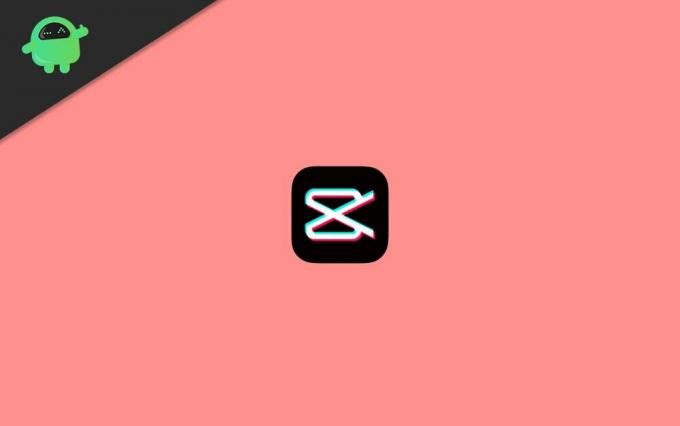
Contenido de la página
-
Una guía paso a paso para desenfocar CapCut
- Cómo desenfocar un video completo usando CapCut
- Cómo desenfocar el fondo del video con CapCut
- Cómo desenfocar cierta parte del video usando CapCut
- Desenfocar un elemento en movimiento en el video
- Conclusión
Una guía paso a paso para desenfocar CapCut
Hablando de desenfocar un video, puede haber diferentes requisitos como editor. A veces, es posible que desee desenfocar todo el video, o puede que desee desenfocar el fondo de su video para que se vea más atractivo a los ojos, o incluso desenfocar un objeto específico también. Bueno, sea lo que sea, aquí he mencionado los pasos para todos los casos anteriores para que las cosas sean extremadamente simples para usted.
Cómo desenfocar un video completo usando CapCut
Para desenfocar todo el video en CapCut, puede seguir estos pasos que se mencionan a continuación:
Empiece por iniciar la aplicación CapCut en su dispositivo.

Ahora haga clic en el nuevo proyecto y seleccione el video que desea editar.
Haga clic en Efectos.
Anuncios
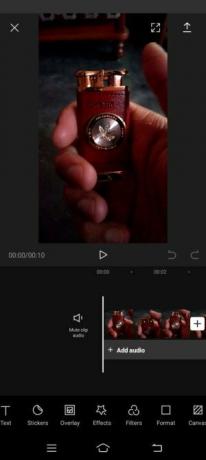
Vaya a la pestaña Básico.
Busque el efecto de video Desenfocar y selecciónelo.
Anuncios

Haga clic en la marca de verificación en la parte superior de la ventana Efectos para aplicar el efecto.
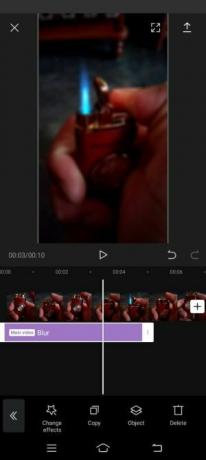
Finalmente, ajuste la duración del efecto de desenfoque.
Al hacerlo, podrá desenfocar todo el video durante el tiempo que elija. Simplemente exporta el video a tu galería y listo.
Cómo desenfocar el fondo del video con CapCut
Desenfocar el fondo del video en CapCut incluye un par de pasos que son fáciles de realizar si sigue las instrucciones dadas:
Inicie la aplicación CapCut.

Haga clic en Nuevo proyecto y seleccione el video cuyo fondo desea desenfocar.
A continuación, vaya a la opción de formato del menú inferior.
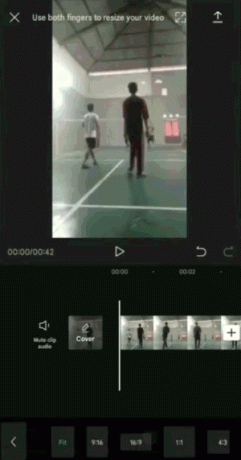
Elija el tamaño del formato de video que desee.
Ahora toque el botón Atrás para volver al menú normal.
Haga clic en la opción Lienzo justo al lado de la opción Formato.
Seleccione la opción Desenfocar.
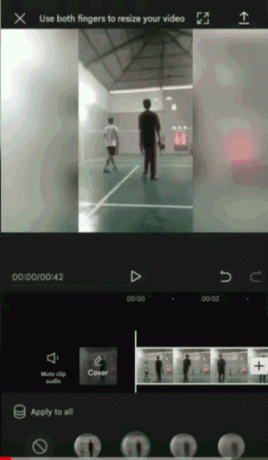
Elija el nivel de desenfoque de fondo de su video entre los disponibles.
Haga clic en la marca de verificación para aplicar el desenfoque de fondo.
Una vez que haya terminado con los pasos anteriores, guarde el video en su dispositivo.
Cómo desenfocar cierta parte del video usando CapCut
A diferencia de desenfocar un video completo o solo el fondo, desenfocar solo una parte específica requiere algo de trabajo. Aquí sabrás como podrás hacerlo:
- Inicie CapCut en su dispositivo y seleccione el video que desea editar.
- Ahora, vaya a la opción Superposición y haga clic en Agregar superposición.
- Seleccione el mismo video que el video principal.
- Haga clic en el botón Agregar para aplicar la superposición de video.
- Cambie el tamaño del video superpuesto al mismo tamaño que el video principal.
- A continuación, toque el botón Atrás para volver al menú principal.
- Vaya a la opción de efectos y haga clic en la pestaña Básico.
- Seleccione el efecto de video Desenfocar de la lista de efectos.
- Ajusta la duración del efecto Desenfoque.
- Ahora, haga clic en la opción Objeto del menú de efecto Desenfocar en la parte inferior.
- Aplique el efecto de desenfoque del video principal al video superpuesto y haga clic en la marca de verificación para guardar los cambios.
- Toque el botón Atrás y regrese al menú principal.
- Haga clic en la opción Superposición nuevamente y toque en la línea de tiempo del video superpuesto.
- Seleccione la opción Máscara del menú Superposición.
- Elija la forma de la máscara para desenfocar un determinado objeto en el video.
- Ajuste la posición y la forma del desenfoque para cubrir el objeto especificado.
También puede ajustar el nivel de desenfoque usando el botón de doble flecha hacia abajo en la parte inferior del efecto de desenfoque.
Desenfocar un elemento en movimiento en el video
Si su objeto se mueve a lo largo del video, tendrá que agregar algunos pasos más para hacer que el efecto de desenfoque se posicione de acuerdo con el movimiento del objeto.
- Al comienzo del video, desde donde ha aplicado el efecto de desenfoque, agregue un fotograma clave con el botón en forma de diamante.
- Arrastre la línea de tiempo del video hasta que su objeto se mueva a la siguiente posición.
- Vuelva a aplicar el fotograma clave.
- Haga clic en la opción Máscara y coloque el efecto de desenfoque en la siguiente posición como su objeto.
- Repite este proceso hasta el final de tu video.
- Una vez que haya terminado, puede reproducir el video para verificar si hay ajustes.
- Por último, descargue el video a su dispositivo y disfrute viendo su video editado.
Si su objeto es un objeto en movimiento en el video, es posible que necesite algunos intentos antes de que pueda enmascarar el efecto de desenfoque sobre el objeto perfectamente. Por lo tanto, puede reproducir el video para verificar si hay más ajustes y agregar la máscara de desenfoque en consecuencia.
Asegúrese de ser más específico con la forma de la máscara para no cubrir los otros elementos notables en el video. Si no está seguro de la forma, puede probar algunas formas para encontrar la que satisfaga sus requisitos.
Conclusión
¿No es tan fácil? CapCut ofrece una interfaz bastante sencilla con todas las funciones resaltadas en el menú inferior. Por lo tanto, no requerirá mucho esfuerzo, incluso si lo usa por primera vez. Sin embargo, si desea comenzar a difuminar un área determinada de su video, es posible que deba seguir algunos pasos más que el resto. Pero si sigue los pasos mencionados anteriormente en este artículo, las cosas deben ser útiles en poco tiempo. Después de leer este artículo, espero que puedas difuminar cualquiera de tus videos sin esfuerzo.
Selección del editor:
- Cómo grabar llamadas de Google Meet sin permiso
- Cómo ver historias de Instagram de forma anónima con Qoob
- ¿Por qué Cyberpunk 2077 se ve borroso y cómo solucionarlo?
- Cómo desenfocar caras en videos en su teléfono Android
- Guía para mantener segura su privacidad digital en 2021



